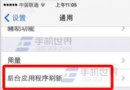如何用iCloud網頁版添加日歷分類並修改顏色
編輯:蘋果手機教程
方法/步驟
首先打開蘋果的icloud官網,如下圖所示(注icloud網址為:www.icloud.com)
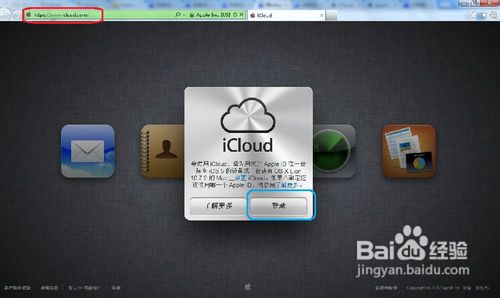
然後點擊登錄,輸入相應的賬號和密碼,如下圖所示
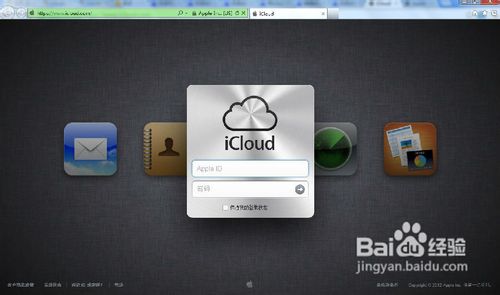
然後點擊下圖紅色標注所示的“日歷”,如下圖所示
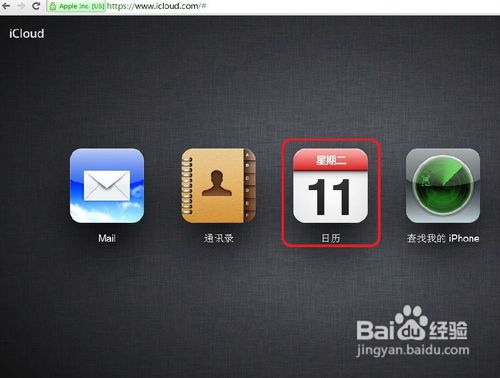
然後再點擊下圖紅色標識的“修改”,如下圖所示
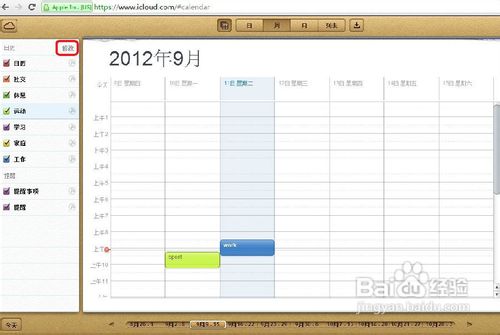
接下來下圖左上角標識的“+”號,增加新的日歷分類,如下圖所示
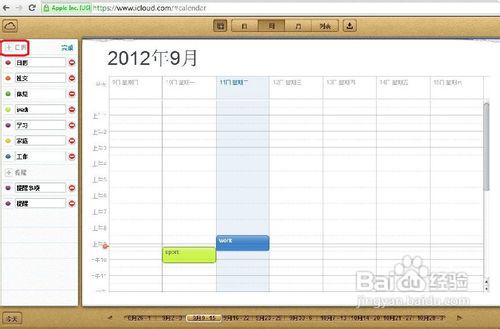
之後會系統會自動增加一個名為“未命名1”的新分類,這裡我們可以把鼠標點向它,修改成我們想要的名字。
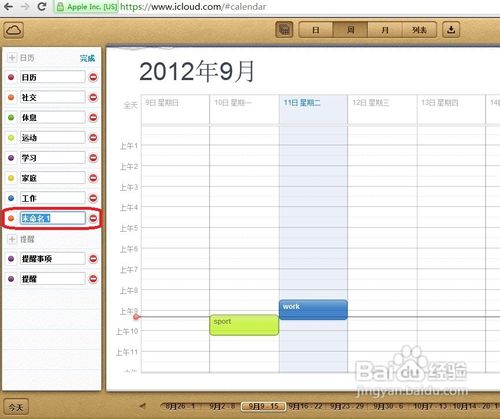
當然,我們如果新分類的顏色不好看,我們還可以自己調整顏色,點擊分類左邊的顏色按鈕,如圖所示。系統會默認為我們提供6中顏色,當不夠用或者不喜歡的話,還可以用”自定顏色“
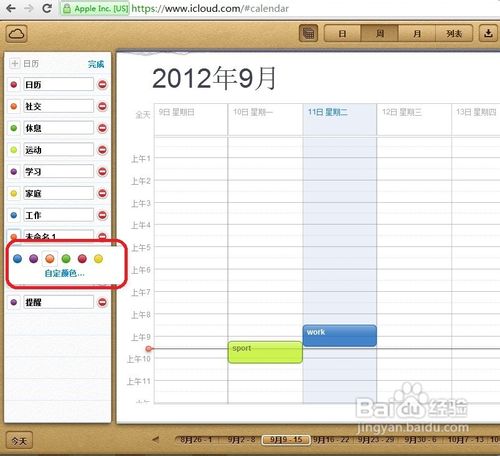
接下來,點擊下圖標識的“完成”,如下圖所示。(注,若要想刪除分類,可點擊下圖右邊的“減號”圖標即可)
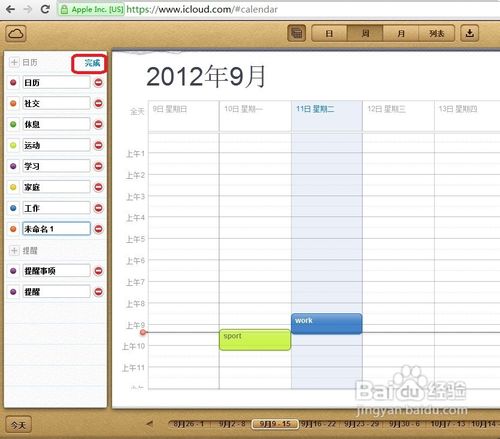
最後完成了對日歷分類的設置,我們就可以在iPhone或者iPad上刷新同步了。打開日歷,然後點擊下圖標識的”日歷“,如下圖所示
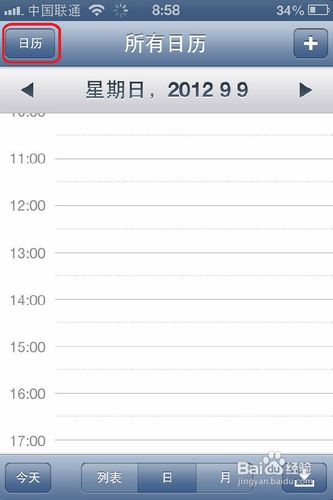
然後,點擊左下角標識的”刷新“圖標,最後點擊右上角”完成“,即可同步我們在iCloud上所設置的日歷新分類了。
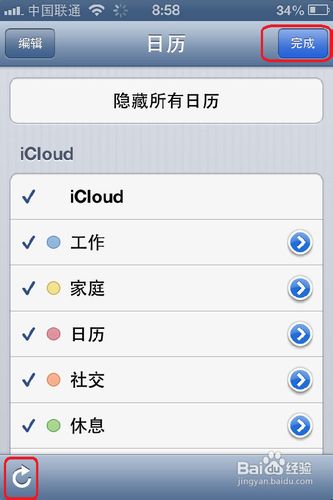
以後我們在自己的設備上新建一個日期事件的時候,就可以使用不同的分類和顏色了。
相關文章
+- 應用iOS推送時正告毛病的處理辦法
- 用iOS代碼獲得APP啟動頁圖片
- iOS App中挪用iPhone各類感應器的辦法總結
- iOS開辟頂用imageIO漸進加載圖片及獲得exif的辦法
- 應用iOS繪制圖片生成隨機驗證碼示例代碼
- iOS中運用schema協議調用APP和運用iframe翻開APP的例子
- ReactiveCocoa 4 如何運用冷熱信號
- iOS中應用inputView 彈出 picker
- 運用iOS控件UICollectionView生成可拖動的桌面的實例
- 應用iOS手勢與scrollView代理完成圖片的縮小減少
- iOS------教你如何APP怎樣加急審核
- iOS之如何啟動app時全屏顯示Default.png(圖片)
- PrefixHeader.pch file not found 以及 Xcode 中如何添加pch文件
- AIR Native Extension for iOS 接入第三方sdk 如何實現 AppDelegate 生命周期
- iOS tabview如何添加字母索引